
Բովանդակություն:
- Հեղինակ John Day [email protected].
- Public 2024-01-30 09:49.
- Վերջին փոփոխված 2025-01-23 14:48.

Բարև և բարի գալուստ իմ առաջին Instructable:
Ես ձեզ ցույց կտամ, թե ինչպես ուղարկել նամակներ ցանկացած ESP8266 wifi մոդուլից ՝ օգտագործելով Gmail սերվեր:
Այս հրահանգը հիմնված է Arduino միջուկի վրա ESP8266 WiFi չիպի համար, որը դրանից ինքնամփոփ միկրոկառավարիչ է պատրաստում (AT- ի հրամանների և գլխավոր սարքերի կարիք չկա):
Կարող եք միացնել սենսորները և էլփոստով տեղեկանալ փոփոխությունների մասին:
2018 թ. Թարմացում.
Ահա ավելի նոր ծածկագիր, որը գրված է որպես arduino lib: Այն աջակցում է բազմաթիվ ստացողների: Նաև կարիք չկա մուտքի և գաղտնաբառի կոդավորումը base64- ին, այժմ այն օգտագործում է ESP հիմնական base64 lib: github
2019 Թարմացում.
- Այս կոդը չի աշխատում ESP8266 միջուկի հետ Arduino 2.5.0 տարբերակի համար:
- Poraryամանակավոր լուծում օգտագործեք հիմնական 2.4.2 տարբերակը
Նախքան սկսելը
Պահանջվող սարքավորում
- Anyանկացած ESP8266 (ես օգտագործում եմ ESP8266-07 ebay հղումը):
- Իմ դեպքում USB UART Board (ես օգտագործում եմ FT232RL FTDI Serials Adapter Module ebay): Անհրաժեշտ չէ, եթե ձեր տախտակն ունի USB պորտ:
- Որոշ jumper մալուխներ:
- WIFI երթուղիչ, իհարկե:
Listանկը կարող է թերի լինել:
Պահանջվող ծրագրակազմ
- Arduino Software
- Arduino միջուկ ESP8266 WiFi չիպի համար
- Նախագծի և թեստի կոդով ուրվագիծ (ESP8266_Gmail_Sender.zip):
Քայլ 1: Gmail հաշվի կարգավորում

Մենք պատրաստվում ենք օգտագործել SMTP հաղորդագրություններ ուղարկելու համար:
SMTP նույնականացման միջոցով մենք տրամադրում ենք միայն էլ. Փոստ և գաղտնաբառ, լռելյայն Google- ը օգտագործում է ստուգման ավելի բարդ մեթոդներ, այնպես որ մենք պետք է փոխենք կարգավորումները:
Գնացեք ձեր Google հաշվի կարգավորումներ և միացրեք «Թույլատրել ավելի քիչ ապահով ծրագրեր» էջի ներքևում:
Սա նշանակում է, որ ծրագրերին անհրաժեշտ են միայն ձեր էլ. Փոստը և գաղտնաբառը, երբ մուտք եք գործում ձեր gmail հաշիվ:
Եթե ձեզ մտահոգում է անվտանգությունը, պարզապես օգտագործեք այլ հաշիվ:
Քայլ 2: Խմբագրել ուրվագիծը


Ես գրել եմ մի փոքրիկ ուրվագիծ, որը մեկ փորձնական հաղորդագրություն է ուղարկում ՝ ստուգելու, թե արդյոք ամեն ինչ աշխատում է այնպես, ինչպես պետք է:
Երբ ներբեռնվում և տեղադրվում են բոլոր ծրագրերը.
- Բացել ESP8266_Gmail_Sender.zip հասցեն
- Գտեք և բացեք ESP8266_Gmail_Sender.ino
- Սահմանեք ձեր wifi մուտքի կետի անունը (SSID) և գաղտնաբառը: Պետք է լինի այսպես.
const char* ssid = "MyWiFi";
const char* գաղտնաբառ = "12345678";
Setup () ֆունկցիայի մեջ գտնեք
if (gsender-> Subject (subject)-> Send ("[email protected]", "Setup test"))
Ուղարկել () գործառույթի առաջին պարամետրը ստացողի էլ. Փոստն է, երկրորդ հաղորդագրության տեքստը:
Փոխեք ստացողի [email protected] հասցեից ձեր էլ. Փոստին, որը կստանա հաղորդագրություն:
Ես ամեն օր բազմաթիվ էլ
Առարկայի գործառույթը պարտադիր չէ: Առարկայի հավաքածուները մեկ անգամ և պահվում են մինչև այն փոխելը:
Կարող եք նամակներ ուղարկել առանց թեմայի կամ եթե այն արդեն սահմանված է
gsender-> Ուղարկել (դեպի, հաղորդագրություն);
Այժմ բացեք Gsender.h ներդիրը
Մեզ պետք են Base64 կոդավորված էլ.փոստի հասցեն և gmail հաշվի գաղտնաբառը, որոնք կօգտագործվեն էլ
Կոդավորման համար կարող եք օգտագործել base64encode.org, արդյունքը պետք է լինի հետևյալը.
const char* EMAILBASE64_LOGIN = "Y29zbWkxMTExMUBnbWFpbC5jb20 =";
const char* EMAILBASE64_PASSWORD = "TGFzZGFzZDEyMzI =";
Այժմ սահմանեք FROM դաշտից:
const char* FROM = "[email protected]";
Այսքանը այս մասի համար է:
Քայլ 3. Կոդի վերբեռնում և փորձարկում


Պահպանել փոփոխությունները. Մի մոռացեք տեղադրել ձեր տախտակը Գործիքների ցանկում:
Վերբեռնեք ուրվագիծը ձեր ESP8266 տախտակին:
Բացեք Սերիայի մոնիտորը, տախտակը տպելու է տեղեկամատյանային հաղորդագրություններ:
Դա այն ամենն է, ինչ ես հույս ունեմ, որ դուք կստանաք «Հաղորդագրություն ուղարկեք»: Շնորհակալություն…
Խորհուրդ ենք տալիս:
Arduino, Դռների բացման մոնիտորինգ Gmail- ի միջոցով. 6 քայլ

Arduino, Դռների բացման վերահսկում Gmail- ի միջոցով. Այս ձեռնարկում ես ձեզ ցույց կտամ, թե ինչպես հայտնաբերել դռների բացման իրադարձությունը և ծանուցում ուղարկել Gmail- ի միջոցով Arduino Uno- ի միջոցով: Եթե դուք սկսնակ եք, կարող եք իմանալ wifi- ի և սենսորի մասին Arduino- ում - WiFi և Arduino - Door Sensor ձեռնարկներ: Եկեք
Գաղտնագրեք ձեր Gmail էլ. Հասցեն: 6 քայլ (նկարներով)

Գաղտնագրեք ձեր Gmail էլ. Փոստը .: Եթե ցանկանում եք վստահ լինել, որ ձեր էլ. Դուք կզարմանաք, եթե իմանաք, թե ով կարող է կարդալ ձեր էլ. Ես էի: Լավագույն գաղտնագրման համակարգերից մեկը կոչվում է GPG կոդավորում, որը բաց է
GMail ծանուցում ESP8266 Arduino- ի և OLED- ի միջոցով. 5 քայլ

GMail ծանուցում ESP8266 Arduino- ի և OLED- ի միջոցով. Մեր օրերում յուրաքանչյուր մեքենա ունի որոշակի տվյալներ ամպի վրա տեղադրելու համար, և տվյալները պետք է վերլուծվեն և պետք է գրանցվեն բազմաթիվ նպատակների համար: Միևնույն ժամանակ, տվյալները պետք է հասանելի լինեն նաև Անալիզատորին: Դա կարելի է անել IOT հայեցակարգի միջոցով: IOT- ը ինտերնետ է
Ինչպես ստեղծել Gmail հաշիվ (Raigyn's Tutorial for East). 8 քայլ

Ինչպես ստեղծել Gmail հաշիվ (Raigyn's Tutorial for East). Այս ձեռնարկում ես ձեզ ցույց կտամ, թե ինչպես ստեղծել Gmail հաշիվ
Փոստ ուղարկող բոտ Python- ի միջոցով. 5 քայլ
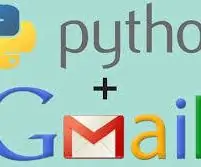
Python- ի միջոցով փոստ ուղարկող բոտ. Այս նախագծում դուք կսովորեք, թե ինչպես նամակներ ուղարկել python- ի միջոցով: Այստեղ ես ցույց տվեցի մի նախագիծ, որը կարող է օգտագործվել ՝ հասկանալու համար, թե բավարար մասնակցություն ունե՞ք կոլաժից/դպրոցից արձակուրդ վերցնելու համար, թե ոչ: Ահա ենթադրվում էր atte- ի նվազագույն տոկոսը
